Útmutató a Participant Portal-on való regisztrációhoz & dokumentumok feltöltéséhez
|
|
|
- Elemér Király
- 9 évvel ezelőtt
- Látták:
Átírás
1 Útmutató a Participant Portal-on való regisztrációhoz & dokumentumok feltöltéséhez A szervezet egyedi azonosítója, a PIC kód Az Erasmus+ program keretében történő pályázáshoz elengedhetetlen, hogy a pályázó szervezet/intézmény egy ún. PIC azonosítóval rendelkezzen. A 9 számjegyből álló PIC (Participant Indentification Code Résztvevő Azonosító Kód) kód a szervezet egyedi azonosító száma, amit a pályázati űrlapon is fel kell tüntetni, és a pályázati eljárás során a Nemzeti Iroda, illetve a Végrehajtó Ügynökség használ az adminisztráció megkönnyítésére. Az egyedi PIC kódot egy egyszerű regisztrációs folyamat nyomán lehet beszerezni a Participant Portal honlapon keresztül elérhető URF (Unique Registration Facility) rendszerben. A regisztrációt csak egyszer kell elvégezni, az első Erasmus+ pályázat benyújtását megelőzően, a későbbiekben minden további pályázat esetén ugyanazt a PIC kódot kell majd használnia a szervezetnek/intézménynek. A regisztráció menete Minden Erasmus+ keretében pályázó szervezet esetében szükséges az egyszeri elektronikus regisztráció (a PIC kód beszerzése) és ezzel együtt bizonyos jogi és pénzügyi adatok megadása az Európai Bizottság Participant Portal oldalán. A rendszerben történő szervezeti regisztráció eredményeként a pályázó szervezet egy egyedi PIC kódot kap. A regisztrációt megteheti a szervezet/intézmény képviselője vagy a szervezet nevében más személy is (pl. konzorciumi partner), ez utóbbi esetben egy, a szervezetben dolgozó kapcsolattartó személy megnevezése szükséges. Az URF rendszerhez való biztonságos hozzáférés érdekében egy előzetes felhasználói regisztrációra is szükség van az Európai Bizottság ügyfélkapu rendszerében, az ún. ECAS (European Commission Authentication Service) rendszerben. 1
2 A regisztráció fő lépései 1. lépés: Participant Portal megnyitása Nyissa meg az Európai Bizottság Participant Portal weboldalát az alábbi linken keresztül: (röviden: 2. lépés: ECAS regisztráció (ha szükséges) Bármely szervezet regisztrációjának előfeltétele, hogy a regisztrációt végző személy (jellemzően a kapcsolattartó) rendelkezzen ECAS felhasználói fiókkal. 1. Ha már rendelkezik ECAS fiókkal (pl. korábbi Leonardo pályázóként), akkor lépjen be az oldalon a jobb felső sarokban található Login gombra kattintva (ld. 1. ábra). 2. Ha még nem rendelkezik ECAS felhasználói fiókkal, kattintson a jobb felső sarokban található Register gombra (ld. 1. ábra) és regisztráljon saját nevében (természetes személy) az ECAS rendszerben External felhasználóként. Regisztráció után térjen vissza a Participant Portalra és lépjen be az oldalra a 2.1. pontban leírtak szerint. (Az ECAS regisztrációról bővebben itt olvashat) 1. á bra 2
3 3. lépés: Szervezet regisztráció Participant Portal - Regisztrációs útmutató Miután belépett ECAS felhasználói nevével a Participant Portal oldalra, kattintson a bal felső menüsorában található Organisations menüpontra. A legördülő menüben kattintson a Register menüpontra. 4. lépés A megnyíló új ablakban kattintson az oldal alján található Register Organisation gombra (2. ábra). (Ha korábban már elvégezte a szervezet regisztrációjának néhány lépését, és a bevitt adatokat elmentette, akkor kattintson a Resume registration gombra a regisztráció folytatásához.) A szervezet regisztrációjára szolgáló felület egy új ablakban nyílik meg (3. ábra). Javasoljuk, hogy készítse elő szervezete hivatalos dokumentumait, mivel a regisztráció során meg kell adnia többek között olyan adatokat, mint a bírósági bejegyzés száma, vagy az OM azonosító. 2. ábra 3
4 5. lépés Töltse ki az egyes mezőket, majd a Next gombbal lépjen tovább a következő oldalra (összesen 5 oldal). A második oldaltól kezdődően munkáját elmentheti a Save draft gombra kattintva. Ha a Welcome oldal kötelező mezőit kitöltötte, és a Next gombra kattintott, a rendszer leellenőrzi, hogy hasonló néven történt-e már korábban regisztráció. Ha a megjelenített találatok között nem szerepel az Önök szervezete/intézménye, kattintson a Next gombra. (Ha szervezetüket már regisztrálták korábban a rendszerben, a további lépéseket megtalálja a hivatalos URF Útmutató 18. oldalán.) 6. lépés Töltse ki az Organisation, Address, Contact, Programme oldalakon az Önök szervezetére vonatkozó releváns mezőket magyarul, ékezetes betűkkel.. ábra 3 Az Organisation fülön a Legal Form mezőnél válasszon a legördülő menüből. Ha egyik kategória se érvényes az Önök szervezetére/intézményére, válassza az Unknown sort. A VAT number mezőbe a szervezet adószámát adja meg (amennyiben rendelkeznek ilyennel). Oktatási intézmény esetén a NACE code mezőbe válasszák a Higher Education (felsőoktatás), Secondary Education (középfokú oktatás) vagy Primary Education (alapfokú oktatás) opciók közül a megfelelőt. Ha nem saját szervezete nevében regisztrál, kapcsolattartónak ( Contact ) ne magát, hanem az adott szervezet tényleges kapcsolattartóját adja meg. 4
5 Ügyeljen a megadott adatok helyességére, mert a későbbiekben automatikusan ezeket az adatokat használja majd a pályázati űrlap (eűrlap). Az egyes mezők részletes leírását megtalálja a hivatalos URF útmutatóban. Közoktatási intézmények részére: Bussiness Registration Number (OM azonosító) Registration Authority (Oktatási Hivatal) Registration Date (Oktatási Hivatalnál történt bejegyzés dátuma) 4. ábra 5
6 A Programme oldalon a Programme legördülő menüből válassza ki az Erasmus+ programot (5. ábra) és a megnyíló új oldalon (EAC lapfülön) adja meg szervezete típusát és rövid leírását. A Save and return gombra kattintva mentse el a megadott információkat és a rendszer automatikusan visszalépteti az előző oldalra.. ábra 5 6
7 Az EAC oldalon adja meg intézménye típusára vonatkozó adatokat (6. ábra). 6. ábra 7
8 7. lépés A Programme oldalon kattitnson a Finish your registration gombra. 8. lépés A Submit oldalon ellenőrizze le a megadott adatok helyességét. Ha valamelyik adat hibás, lépjen vissza az adott oldalra közvetlenül az Organisation, Address vagy Contact gombra kattintva és javítsa ki a hibás adatot. Ha mindent helyesnek talál, kattintson a zöld Confirm gombra (4. ábra). 9. lépés A következő oldalon a rendszer megjeleníti szervezete egyedi PIC kódját (7. ábra) és egyúttal automatikusan üzenetet küld a PIC kóddal a megadott kapcsolattartó és a regisztrációt végző személy címére. A Close gombra kattintva bezárhatja az ablakot ábra 8
9 Ha a regisztráció során elfelejtette megadni az intézmény típusát, akkor ezt a következő módon pótolhatja: Lépjen be a regisztrációs felületre. Válassza Organisations / My Organisations menüpontot, majd az intézménylista mellett válassza az adatok módosítását (8. ábra). 8. ábra A bal alsó legördülő menüből válassza az Erasmus+ menüpontot (9. ábra). 9. ábra 9
10 Az EAC lapfülön töltse ki a megfelelő adatokat (10. ábra). Mentse el a változásokat (Update your data). 10. ábra 10
11 Kérjük, hogy a LEAR lapfület csak centralizált pályázat esetén töltsék ki! 11
12 Regisztrációról bővebben A regisztráció menetének részletes leírását, az egyes kitöltendő mezők magyarázatával együtt, megtalálja honlapunk Pályázatok -> Erasmus+ -> Pályázati dokumentumok oldalán, a teljes angol nyelvű regisztrációs útmutatóban. Mi a teendő a regisztráció után? Szervezete sikeres regisztrációját követően az Erasmus+ pályázat benyújtása előtt a szervezet/intézmény jogi státuszára és pénzügyi kapacitására vonatkozó dokumentumok feltöltése is szükséges a Participant Portal-on keresztül. 12
13 Igazoló dokumentumok feltöltése A pályázat benyújtását megelőzően az alábbi kitöltött és aláírt dokumentumokat kell feltölteni a Participant Portal-on keresztül: 1. Szervezet jogi státuszát/személyiségét igazoló dokumentum (Legal Entity form) l_entities_en.cfm#hu Közintézményeknek és költségvetési szerveknek a Közjogi személyek elnevezésű dokumentumot, nonprofit szervezeteknek és vállalatoknak a Magánvállalkozások elnevezésű dokumentumot kell kitölteniük. Az űrlap HÉA megjelölésű mezőjébe a szervezet/intézmény adószámát kell megadni (ha van). Nyilvántartási számnak az intézmény/szervezet OM azonosítóját, cégjegyzékszámát, társadalmi szervezet bírósági nyilvántartási számát kell megadni. A kitöltött nyomtatványt a szervezet/intézmény hivatalos képviselőjének kell cégszerűen aláírnia. 13
14 2. Pénzügyi Azonosító adatlap (Financial Identification form) ncial_id_en.cfm#hu 14
15 A feltöltés lépései 1. A dokumentumok feltöltéséhez lépjen be ECAS azonosítójával a Participation Portal-ra ( 2. Kattintson a menüsoron az Organisations / My Organisations menüpontra. 3. A megfelelő szervezet sorában kattitnson a gombra. 4. A megnyíló új ablakban a felső menüsorban kattitnson a Documents fülre. (lásd ábra) 5. Új dokumentum feltöltéséhez kattintson az Add a new document gombra, majd a Tallózás (Browse) gombra. Állítsa be a dokumentum típusát és adjon egy rövid leírást róla (pl. XY szervezet pénzügyi adatlapja). 6. A dokumentum feltöltéséhez kattintson a Save gombra. 7. Az adatok elmentéséhez és az ablak bezárásához kattitnson az Update your data gombra. Fontos megjegyezni, hogy dokumentumokat nem lehet törölni a rendszerből. Ha egy dokumentumot szeretne eltávolítani, azt csak kicserélni (replace) tudja egy frissebbre. Az új dokumentum felülírja a régit. A regisztráció, illetve a dokumentum feltöltés bővebb leírását megtalálja a hivatalos URF útmutatóban. 15
Útmutató a Participant Portal-on való regisztrációhoz és a szükséges dokumentumok feltöltéséhez
 Útmutató a Participant Portal-on való regisztrációhoz és a szükséges dokumentumok feltöltéséhez A szervezet egyedi azonosítója, a PIC kód A Kreatív Európa program keretében történő pályázáshoz elengedhetetlen,
Útmutató a Participant Portal-on való regisztrációhoz és a szükséges dokumentumok feltöltéséhez A szervezet egyedi azonosítója, a PIC kód A Kreatív Európa program keretében történő pályázáshoz elengedhetetlen,
Útmutató a Participant Portal-on való regisztrációhoz & dokumentumok feltöltéséhez
 Útmutató a Participant Portal-on való regisztrációhoz & dokumentumok feltöltéséhez A szervezet egyedi azonosítója, a PIC kód Az Erasmus+ program keretében történő pályázáshoz elengedhetetlen, hogy a pályázó
Útmutató a Participant Portal-on való regisztrációhoz & dokumentumok feltöltéséhez A szervezet egyedi azonosítója, a PIC kód Az Erasmus+ program keretében történő pályázáshoz elengedhetetlen, hogy a pályázó
Útmutató a Résztvevői Portálon (Participant Portal) való regisztrációhoz és a dokumentumok feltöltéséhez
 Útmutató a Résztvevői Portálon (Participant Portal) való regisztrációhoz és a dokumentumok feltöltéséhez A szervezet egyedi azonosítója, a PIC kód Az Európa a polgárokért program keretében történő pályázáshoz
Útmutató a Résztvevői Portálon (Participant Portal) való regisztrációhoz és a dokumentumok feltöltéséhez A szervezet egyedi azonosítója, a PIC kód Az Európa a polgárokért program keretében történő pályázáshoz
Útmutató a Participant Portal-on való regisztrációhoz & dokumentumok feltöltéséhez
 Útmutató a Participant Portal-on való regisztrációhoz & dokumentumok feltöltéséhez A szervezet egyedi azonosítója, a PIC kód Az Erasmus+ program keretében történő pályázáshoz elengedhetetlen, hogy a pályázó
Útmutató a Participant Portal-on való regisztrációhoz & dokumentumok feltöltéséhez A szervezet egyedi azonosítója, a PIC kód Az Erasmus+ program keretében történő pályázáshoz elengedhetetlen, hogy a pályázó
Participant Portal regisztrációs útmutató
 Participant Portal regisztrációs útmutató Tartalom A szervezet egyedi azonosítója, a PIC kód... 1 A regisztráció menete... 2 A regisztráció fő lépései... 2 1. lépés: Participant Portal megnyitása... 2
Participant Portal regisztrációs útmutató Tartalom A szervezet egyedi azonosítója, a PIC kód... 1 A regisztráció menete... 2 A regisztráció fő lépései... 2 1. lépés: Participant Portal megnyitása... 2
Participant Portal (URF) - Regisztrációs útmutató -
 Participant Portal (URF) - Regisztrációs útmutató - Regisztrációs tudnivalók Mikor? Hol? Kinek? Ki végezheti el? Hányszor? A pályázati űrlap kitöltése előtt (DE a program 7 éve alatt csak egyszer) Participant
Participant Portal (URF) - Regisztrációs útmutató - Regisztrációs tudnivalók Mikor? Hol? Kinek? Ki végezheti el? Hányszor? A pályázati űrlap kitöltése előtt (DE a program 7 éve alatt csak egyszer) Participant
Participant Portal (URF) Regisztrációs tudnivalók
 Participant Portal (URF) Regisztrációs tudnivalók Regisztrációs tudnivalók Pályázat benyújtása -> előzetes regisztráció Mikor? Kinek? Ki végezheti el? Hányszor? A pályázati űrlap kitöltése előtt (
Participant Portal (URF) Regisztrációs tudnivalók Regisztrációs tudnivalók Pályázat benyújtása -> előzetes regisztráció Mikor? Kinek? Ki végezheti el? Hányszor? A pályázati űrlap kitöltése előtt (
Participant Portal (URF) - Regisztrációs útmutató -
 Participant Portal (URF) - Regisztrációs útmutató - Regisztrációs tudnivalók Pályázat benyújtása -> előzetes regisztráció Mikor? Kinek? Ki végezheti el? Hányszor? A pályázati űrlap kitöltése előtt (
Participant Portal (URF) - Regisztrációs útmutató - Regisztrációs tudnivalók Pályázat benyújtása -> előzetes regisztráció Mikor? Kinek? Ki végezheti el? Hányszor? A pályázati űrlap kitöltése előtt (
Elektronikus pályázati űrlap (eform) létrehozása - Útmutató
 Az elektronikus pályázati űrlap (eform) létrehozása Az Európa a polgárokért programban a projektjavaslatokat elektronikus pályázati űrlap (e-űrlap) használatával kell benyújtani. A papír alapon, postai
Az elektronikus pályázati űrlap (eform) létrehozása Az Európa a polgárokért programban a projektjavaslatokat elektronikus pályázati űrlap (e-űrlap) használatával kell benyújtani. A papír alapon, postai
ÜGYFÉLKAPU & INTÉZMÉNYI REGISZTRÁCIÓ
 ÜGYFÉLKAPU & INTÉZMÉNYI REGISZTRÁCIÓ Erasmus+ stratégiai partnerségek pályázatíró szeminárium Szakképzés és Felnőtt tanulás 2017.01.17. ÜGYFÉLKAPU- EU LOGIN (ECAS) EU Login (ECAS) Participant Portál PIC
ÜGYFÉLKAPU & INTÉZMÉNYI REGISZTRÁCIÓ Erasmus+ stratégiai partnerségek pályázatíró szeminárium Szakképzés és Felnőtt tanulás 2017.01.17. ÜGYFÉLKAPU- EU LOGIN (ECAS) EU Login (ECAS) Participant Portál PIC
EU LOGIN KÉZIKÖNYV. Tartalom
 EU LOGIN KÉZIKÖNYV Az EU Login az Európai Bizottság megújult felhasználó-azonosítási rendszere, amely a korábbi ECAS rendszert váltja fel. Az EU Login lehetővé teszi a felhasználók számára, hogy egyetlen
EU LOGIN KÉZIKÖNYV Az EU Login az Európai Bizottság megújult felhasználó-azonosítási rendszere, amely a korábbi ECAS rendszert váltja fel. Az EU Login lehetővé teszi a felhasználók számára, hogy egyetlen
ECAS KÉZIKÖNYV. Tartalom
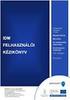 ECAS KÉZIKÖNYV Az Európai Bizottság felhasználó-azonosítási rendszere (ECAS - European Commission Authentication Service) lehetővé teszi a felhasználók számára, hogy egyetlen jelszó megadásával férhessenek
ECAS KÉZIKÖNYV Az Európai Bizottság felhasználó-azonosítási rendszere (ECAS - European Commission Authentication Service) lehetővé teszi a felhasználók számára, hogy egyetlen jelszó megadásával férhessenek
EU Login kézikönyv (rövidített változat)
 EU Login kézikönyv (rövidített változat) Az Európai Bizottság felhasználó-azonosítási rendszere (EU Login, régebbi nevén: ECAS - European Commission Authentication Service) lehetővé teszi a felhasználók
EU Login kézikönyv (rövidített változat) Az Európai Bizottság felhasználó-azonosítási rendszere (EU Login, régebbi nevén: ECAS - European Commission Authentication Service) lehetővé teszi a felhasználók
Útmutató a 2014. évi szabadidősportos pályázatok elektronikus beadásához
 Útmutató a 2014. évi szabadidősportos pályázatok elektronikus beadásához A pályázatokat a kategóriának megfelelő pályázati kiírásban és pályázati útmutatóban szereplő módon kell a www.masport.hu oldalon
Útmutató a 2014. évi szabadidősportos pályázatok elektronikus beadásához A pályázatokat a kategóriának megfelelő pályázati kiírásban és pályázati útmutatóban szereplő módon kell a www.masport.hu oldalon
Szállítói útmutató: Felhasználói profil frissítése a MOL ebidding (elektronikus ajánlatkérési) rendszerben
 Szállítói útmutató: Felhasználói profil frissítése a MOL ebidding (elektronikus ajánlatkérési) rendszerben Bejelentkezési oldalak a felhasználói profil frissítéséhez a MOL-csoport értesítőben található
Szállítói útmutató: Felhasználói profil frissítése a MOL ebidding (elektronikus ajánlatkérési) rendszerben Bejelentkezési oldalak a felhasználói profil frissítéséhez a MOL-csoport értesítőben található
A Nyomtatványok kitöltésének és beküldésének folyamata
 A Nyomtatványok kitöltésének és beküldésének folyamata 1. Az Általános Nyomtatványkitöltőt Alkalmazás (ÁNYK) letöltése Kérjük első lépésként töltse le ÁNYK-t az alábbi helyről: http://www.apeh.hu/bevallasok/nyomtatvany/keretprogramok/abevjava_install.html
A Nyomtatványok kitöltésének és beküldésének folyamata 1. Az Általános Nyomtatványkitöltőt Alkalmazás (ÁNYK) letöltése Kérjük első lépésként töltse le ÁNYK-t az alábbi helyről: http://www.apeh.hu/bevallasok/nyomtatvany/keretprogramok/abevjava_install.html
A Nyomtatványok kitöltésének és beküldésének folyamata
 A Nyomtatványok kitöltésének és beküldésének folyamata 1. Az Általános Nyomtatványkitöltőt Alkalmazás (ÁNYK) letöltése Kérjük első lépésként töltse le ÁNYK-t az alábbi helyről: http://www.apeh.hu/bevallasok/nyomtatvany/keretprogramok/abevjava_ins
A Nyomtatványok kitöltésének és beküldésének folyamata 1. Az Általános Nyomtatványkitöltőt Alkalmazás (ÁNYK) letöltése Kérjük első lépésként töltse le ÁNYK-t az alábbi helyről: http://www.apeh.hu/bevallasok/nyomtatvany/keretprogramok/abevjava_ins
Jelentkezési lap képző szervek részére
 Jelentkezési lap képző szervek részére Felhasználói segédlet Tartalomjegzék Belépés Jelentkezési lap felület Kézi kitöltés menete Alapadatok megadása Korábban megszerzett vezetői engedély adatai Személyes
Jelentkezési lap képző szervek részére Felhasználói segédlet Tartalomjegzék Belépés Jelentkezési lap felület Kézi kitöltés menete Alapadatok megadása Korábban megszerzett vezetői engedély adatai Személyes
ÚTMUTATÓ A NEMZETKÖZI TUDOMÁNYOS RENDEZVÉNYEK SZERVEZÉSÉHEZ NYÚJTOTT TÁMOGATÁS MEGPÁLYÁZÁSÁHOZ
 ÚTMUTATÓ A NEMZETKÖZI TUDOMÁNYOS RENDEZVÉNYEK SZERVEZÉSÉHEZ NYÚJTOTT TÁMOGATÁS MEGPÁLYÁZÁSÁHOZ Az akadémiai kutatóhelyek által szervezett nemzetközi tudományos rendezvényekhez nyújtott akadémiai támogatásokra
ÚTMUTATÓ A NEMZETKÖZI TUDOMÁNYOS RENDEZVÉNYEK SZERVEZÉSÉHEZ NYÚJTOTT TÁMOGATÁS MEGPÁLYÁZÁSÁHOZ Az akadémiai kutatóhelyek által szervezett nemzetközi tudományos rendezvényekhez nyújtott akadémiai támogatásokra
ÚTMUTATÓ. az MTA Akadémiai Adattárba (AAT) való regisztrációhoz és adatkitöltéshez, adatfrissítéshez
 ÚTMUTATÓ az MTA Akadémiai Adattárba (AAT) való regisztrációhoz és adatkitöltéshez, adatfrissítéshez Amennyiben Ön már rendelkezik az Akadémiai Adattárba szóló regisztrációval, a pályázat benyújtásához
ÚTMUTATÓ az MTA Akadémiai Adattárba (AAT) való regisztrációhoz és adatkitöltéshez, adatfrissítéshez Amennyiben Ön már rendelkezik az Akadémiai Adattárba szóló regisztrációval, a pályázat benyújtásához
TÁJÉKOZTATÓ A SZAKIRÁNYÚ TOVÁBBKÉPZÉSI SZAKOK JELENTKEZÉSI FELÜLETÉHEZ
 TÁJÉKOZTATÓ A SZAKIRÁNYÚ TOVÁBBKÉPZÉSI SZAKOK JELENTKEZÉSI FELÜLETÉHEZ Jelentkezési útmutató I. Bevezető A szakirányú továbbképzési szakokra történő jelentkezés a Probono rendszer felületén keresztül történik.
TÁJÉKOZTATÓ A SZAKIRÁNYÚ TOVÁBBKÉPZÉSI SZAKOK JELENTKEZÉSI FELÜLETÉHEZ Jelentkezési útmutató I. Bevezető A szakirányú továbbképzési szakokra történő jelentkezés a Probono rendszer felületén keresztül történik.
Regisztrációs segédlet A roma közösségekben dolgozó védőnők. munkafeltételeinek javítása elnevezésű norvég projekt keretében
 Regisztrációs segédlet A roma közösségekben dolgozó védőnők munkafeltételeinek javítása elnevezésű norvég projekt keretében végzett informatikai eszközellátottság felméréséhez 1 1 1 TÁJÉKOZTATÓ az OTH
Regisztrációs segédlet A roma közösségekben dolgozó védőnők munkafeltételeinek javítása elnevezésű norvég projekt keretében végzett informatikai eszközellátottság felméréséhez 1 1 1 TÁJÉKOZTATÓ az OTH
Erasmus+ Elektronikus pályázati űrlap. Technikai útmutató pályázók részére
 Útmutató az e-űrlap kitöltéséhez és benyújtásához Erasmus+ Elektronikus pályázati űrlap Technikai útmutató pályázók részére Frissítve: 2014. február 25. Tartalom I. Bevezető 2 II. Az elektronikus pályázati
Útmutató az e-űrlap kitöltéséhez és benyújtásához Erasmus+ Elektronikus pályázati űrlap Technikai útmutató pályázók részére Frissítve: 2014. február 25. Tartalom I. Bevezető 2 II. Az elektronikus pályázati
ÚTMUTATÓ A NEMZETKÖZI KONFERENCIASZERVEZÉSHEZ NYÚJTOTT TÁMOGATÁS MEGPÁLYÁZÁSÁHOZ
 ÚTMUTATÓ A NEMZETKÖZI KONFERENCIASZERVEZÉSHEZ NYÚJTOTT TÁMOGATÁS MEGPÁLYÁZÁSÁHOZ Az akadémiai kutatóhelyek által szervezett nemzetközi tudományos rendezvényekhez nyújtott akadémiai támogatásokra 2015-től
ÚTMUTATÓ A NEMZETKÖZI KONFERENCIASZERVEZÉSHEZ NYÚJTOTT TÁMOGATÁS MEGPÁLYÁZÁSÁHOZ Az akadémiai kutatóhelyek által szervezett nemzetközi tudományos rendezvényekhez nyújtott akadémiai támogatásokra 2015-től
TESZTELÉSI SEGÉDLET. regisztráció I első naplóváz elkészítése I első napló kitöltése I applikáció letöltése I naplózás applikációval
 AZ ELSŐ ONLINE HACCP NAPLÓZÁSI RENDSZER TESZTELÉSI SEGÉDLET regisztráció I első naplóváz elkészítése I első napló kitöltése I applikáció letöltése I naplózás applikációval Regisztráció Regisztrációs folyamat
AZ ELSŐ ONLINE HACCP NAPLÓZÁSI RENDSZER TESZTELÉSI SEGÉDLET regisztráció I első naplóváz elkészítése I első napló kitöltése I applikáció letöltése I naplózás applikációval Regisztráció Regisztrációs folyamat
Egyszerű bejelentés az e-építési naplóban - lépésről lépésre. Építész tervezők és tervezői művezetők részére
 Egyszerű bejelentés az e-építési naplóban - lépésről lépésre Építész tervezők és tervezői művezetők részére készítette Lechner Nonprofit Kft. Infokommunikációs Igazgatóság Budapest, 2016. június Tartalom
Egyszerű bejelentés az e-építési naplóban - lépésről lépésre Építész tervezők és tervezői művezetők részére készítette Lechner Nonprofit Kft. Infokommunikációs Igazgatóság Budapest, 2016. június Tartalom
Stratégiai partnerségek/felsőoktatási projektek
 Az Erasmus+ felsőoktatási pályázattípus célja, hogy lehetőséget biztosítson innovatív gyakorlatok, módszerek kidolgozásával, bevonásával, terjesztésével és alkalmazásával az oktatás minőségének fejlesztésére.
Az Erasmus+ felsőoktatási pályázattípus célja, hogy lehetőséget biztosítson innovatív gyakorlatok, módszerek kidolgozásával, bevonásával, terjesztésével és alkalmazásával az oktatás minőségének fejlesztésére.
EMBERI ERŐFORRÁS TÁMOGATÁSKEZELŐ. Tájékoztató az EPER pályázati folyamatáról
 Tájékoztató az EPER pályázati folyamatáról Belépő felület https://www.eper.hu/webeper/paly/palybelep.aspx Egyszerűsített regisztráció Célja, hogy a már korábban a rendszerbe bekerült szervezetek regisztrációját
Tájékoztató az EPER pályázati folyamatáról Belépő felület https://www.eper.hu/webeper/paly/palybelep.aspx Egyszerűsített regisztráció Célja, hogy a már korábban a rendszerbe bekerült szervezetek regisztrációját
A 2017-es pályázati felhíváshoz kapcsolódó intézményi mobilitási főpályázat elkészítésével kapcsolatos információk
 A 2017-es pályázati felhíváshoz kapcsolódó intézményi mobilitási főpályázat elkészítésével kapcsolatos információk Erasmus+ felsőoktatási mobilitási pályázati információs és konzultációs nap Budapest,
A 2017-es pályázati felhíváshoz kapcsolódó intézményi mobilitási főpályázat elkészítésével kapcsolatos információk Erasmus+ felsőoktatási mobilitási pályázati információs és konzultációs nap Budapest,
Szolgáltatási szerződés elektronikus aláírása
 Szolgáltatási szerződés elektronikus aláírása Windows 7, 8, 8.1 és 10 operációs rendszeren 1(11) 1. Tartalomjegyzék 1. Tartalomjegyzék... 2 2. Bevezető... 3 3. Aláírási lehetőségek... 3 3.1. Szolgáltatási
Szolgáltatási szerződés elektronikus aláírása Windows 7, 8, 8.1 és 10 operációs rendszeren 1(11) 1. Tartalomjegyzék 1. Tartalomjegyzék... 2 2. Bevezető... 3 3. Aláírási lehetőségek... 3 3.1. Szolgáltatási
Technikai segédlet az MTA-SYLFF elektronikus pályázati rendszer felhasználói részére
 Technikai segédlet az MTA-SYLFF elektronikus pályázati rendszer felhasználói részére Az MTA-SYLFF ösztöndíj pályázat benyújtása a https://palyazat.mta.hu/sasakawa_2015/ weboldalon mezők kitöltésével, illetve
Technikai segédlet az MTA-SYLFF elektronikus pályázati rendszer felhasználói részére Az MTA-SYLFF ösztöndíj pályázat benyújtása a https://palyazat.mta.hu/sasakawa_2015/ weboldalon mezők kitöltésével, illetve
Elektromos gépkocsi vásárlás támogatása Pályázati kiírás Támogatói Okirat felhasználás és elszámolás benyújtási segédlete
 Elektromos gépkocsi vásárlás támogatása Pályázati kiírás Támogatói Okirat felhasználás és elszámolás benyújtási segédlete Az e-mobi Elektromobilitás Nonprofit Kft által visszaigazolt kereskedői regisztráció
Elektromos gépkocsi vásárlás támogatása Pályázati kiírás Támogatói Okirat felhasználás és elszámolás benyújtási segédlete Az e-mobi Elektromobilitás Nonprofit Kft által visszaigazolt kereskedői regisztráció
ÚTMUTATÓ. az MTA Akadémiai Adattárba (AAT) való regisztrációhoz és adatkitöltéshez, adatfrissítéshez
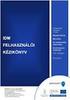 ÚTMUTATÓ az MTA Akadémiai Adattárba (AAT) való regisztrációhoz és adatkitöltéshez, adatfrissítéshez Amennyiben Ön már rendelkezik az Akadémiai Adattárba szóló regisztrációval, a pályázat benyújtásához
ÚTMUTATÓ az MTA Akadémiai Adattárba (AAT) való regisztrációhoz és adatkitöltéshez, adatfrissítéshez Amennyiben Ön már rendelkezik az Akadémiai Adattárba szóló regisztrációval, a pályázat benyújtásához
Beszállítói önregisztráció
 E.ON beszállítói lánc 2019.02.27. Beszállítói önregisztráció Útmutató lépésről lépésre Verziószám: 2.0, érvényes 2019.02.27-től Bevezetés Tisztelt Beszállítónk! A beszállítóinkkal meglévő együttműködés
E.ON beszállítói lánc 2019.02.27. Beszállítói önregisztráció Útmutató lépésről lépésre Verziószám: 2.0, érvényes 2019.02.27-től Bevezetés Tisztelt Beszállítónk! A beszállítóinkkal meglévő együttműködés
Elektromos gépkocsi vásárlás támogatása Pályázati kiírás pályázói segédlete
 Elektromos gépkocsi vásárlás támogatása Pályázati kiírás pályázói segédlete 1. Pályázati útmutató megtekintése és a szükséges regisztráció elkészítése a pályázati útmutató által említett pályázati portálon:
Elektromos gépkocsi vásárlás támogatása Pályázati kiírás pályázói segédlete 1. Pályázati útmutató megtekintése és a szükséges regisztráció elkészítése a pályázati útmutató által említett pályázati portálon:
Szállítói útmutató RFP- Árajánlatkérı
 Szállítói útmutató RFP- Árajánlatkérı Sourcing Support 2011 Copyright 2010 Introduction E-mail címére kiküldésre került egy értesítı, melyet a rendszer automatikusan generál (a feladó: sourcingsupport@metro-cc.com;
Szállítói útmutató RFP- Árajánlatkérı Sourcing Support 2011 Copyright 2010 Introduction E-mail címére kiküldésre került egy értesítı, melyet a rendszer automatikusan generál (a feladó: sourcingsupport@metro-cc.com;
Regisztrációs útmutató a Közokos- a BME Közoktatási Vezető Képzésének Online Oktatási Rendszeréhez 2014. Őszi beíratkozott hallgatók részére
 Regisztrációs útmutató a Közokos- a BME Közoktatási Vezető Képzésének Online Oktatási Rendszeréhez 2014. Őszi beíratkozott hallgatók részére FONTOS: A dokumentáció a 2014. Őszi Czimmer I. László gyors
Regisztrációs útmutató a Közokos- a BME Közoktatási Vezető Képzésének Online Oktatási Rendszeréhez 2014. Őszi beíratkozott hallgatók részére FONTOS: A dokumentáció a 2014. Őszi Czimmer I. László gyors
Felhasználói útmutató
 Felhasználói útmutató EUREST KFT. BUDAPESTI NÉMET ISKOLA WEB ALAPÚ MENÜRENDSZERÉNEK HASZNÁLATÁHOZ Tartalom Általános felhasználói ismeretek... 2 Nyelv Választás... 3 Regisztráció... 4 Bejelentkezés...
Felhasználói útmutató EUREST KFT. BUDAPESTI NÉMET ISKOLA WEB ALAPÚ MENÜRENDSZERÉNEK HASZNÁLATÁHOZ Tartalom Általános felhasználói ismeretek... 2 Nyelv Választás... 3 Regisztráció... 4 Bejelentkezés...
Útmutató. Elektronikus ügyintézéshez a www.nebih.gov.hu oldalon. 2012. július 25. Oldal: 1 / 8
 Útmutató Elektronikus ügyintézéshez a www.nebih.gov.hu oldalon 2012. július 25. Oldal: 1 / 8 Tartalomjegyzék I. Fontos tudnivalók... 3 II. Belépés a felületre... 3 III. E-ügyintézés... 4 1. Bizonylatkitöltés
Útmutató Elektronikus ügyintézéshez a www.nebih.gov.hu oldalon 2012. július 25. Oldal: 1 / 8 Tartalomjegyzék I. Fontos tudnivalók... 3 II. Belépés a felületre... 3 III. E-ügyintézés... 4 1. Bizonylatkitöltés
Használati útmutató az MNVH rendszerébe történő regisztrációhoz
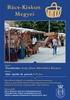 Használati útmutató az MNVH rendszerébe történő regisztrációhoz Tisztelt Partnerünk! Ezúton tájékoztatom, hogy a Magyar Nemzeti Vidéki Hálózat (a továbbiakban: MNVH) szolgáltatásai (hírlevél, projektötlet
Használati útmutató az MNVH rendszerébe történő regisztrációhoz Tisztelt Partnerünk! Ezúton tájékoztatom, hogy a Magyar Nemzeti Vidéki Hálózat (a továbbiakban: MNVH) szolgáltatásai (hírlevél, projektötlet
ViCA. Virtuális Chipkártya Alkalmazás
 ViCA Virtuális Chipkártya Alkalmazás Mire használható a ViCA? A ViCA egy Android és ios platformokat támogató okostelefonokon és táblagépeken futó, innovatív személyhitelesítő alkalmazás, amellyel a felhasználó
ViCA Virtuális Chipkártya Alkalmazás Mire használható a ViCA? A ViCA egy Android és ios platformokat támogató okostelefonokon és táblagépeken futó, innovatív személyhitelesítő alkalmazás, amellyel a felhasználó
ÚTMUTATÓ VONALKÓDDAL ELLÁTOTT TELEPÍTÉSI TANÚSÍTVÁNY RÖGZÍTÉSÉHEZ
 ÚTMUTATÓ VONALKÓDDAL ELLÁTOTT TELEPÍTÉSI TANÚSÍTVÁNY RÖGZÍTÉSÉHEZ Tartalom I. Képesített vállalkozás teendői a Telepítési Tanúsítvánnyal... 2 II. Értékesítő vállalkozás feladatai... 5 III. Képesített személy
ÚTMUTATÓ VONALKÓDDAL ELLÁTOTT TELEPÍTÉSI TANÚSÍTVÁNY RÖGZÍTÉSÉHEZ Tartalom I. Képesített vállalkozás teendői a Telepítési Tanúsítvánnyal... 2 II. Értékesítő vállalkozás feladatai... 5 III. Képesített személy
Dokumentum létrehozása/módosítása a portálon:
 Dokumentum létrehozása/módosítása a portálon: 1. Belépés a szerkesztőfelületre A következő webcímre belépve - http://www.zalaegerszeg.hu/licoms/login - megjelenik a szerkesztőfelület beléptető ablaka,
Dokumentum létrehozása/módosítása a portálon: 1. Belépés a szerkesztőfelületre A következő webcímre belépve - http://www.zalaegerszeg.hu/licoms/login - megjelenik a szerkesztőfelület beléptető ablaka,
Ügyfélkapu. etananyag
 Ügyfélkapu etananyag 1. Bevezető Az Ügyfélkapu a magyar kormányzat elektronikus azonosító- és ügyfélbeléptető rendszere. Biztosítja, hogy használói a személyazonosság igazolása mellett egyszeri belépéssel
Ügyfélkapu etananyag 1. Bevezető Az Ügyfélkapu a magyar kormányzat elektronikus azonosító- és ügyfélbeléptető rendszere. Biztosítja, hogy használói a személyazonosság igazolása mellett egyszeri belépéssel
Klebelsberg Képzési Ösztöndíj rendszer hallgatói felülete. Felhasználói kézikönyv
 Klebelsberg Képzési Ösztöndíj rendszer hallgatói felülete Felhasználói kézikönyv Tartalomjegyzék 1. Webes felület használata... 2 2. Regisztráció, belépés... 2 3. Jelszó módosítása... 4 4. Kilépés... 5
Klebelsberg Képzési Ösztöndíj rendszer hallgatói felülete Felhasználói kézikönyv Tartalomjegyzék 1. Webes felület használata... 2 2. Regisztráció, belépés... 2 3. Jelszó módosítása... 4 4. Kilépés... 5
Regisztráció (kb. 10 perc)
 EURÓPAI BIZOTTSÁG Oktatási és Kulturális Főigazgatóság Egész életen át tartó tanulás program Az Egész életen át tartó tanulás program koordinációja ECAS Kézikönyv Az Európai Bizottság Felhasználó-azonosítási
EURÓPAI BIZOTTSÁG Oktatási és Kulturális Főigazgatóság Egész életen át tartó tanulás program Az Egész életen át tartó tanulás program koordinációja ECAS Kézikönyv Az Európai Bizottság Felhasználó-azonosítási
TÁJÉKOZTATÓ a MicroSigner alapú elektronikus aláírás használatáról
 TÁJÉKOZTATÓ a MicroSigner alapú elektronikus aláírás használatáról 1. MicroSigner alkalmazásra történő átállás ismertetése A Magyar Szénhidrogén Készletező Szövetség (Szövetség) 2016. december 1-jével
TÁJÉKOZTATÓ a MicroSigner alapú elektronikus aláírás használatáról 1. MicroSigner alkalmazásra történő átállás ismertetése A Magyar Szénhidrogén Készletező Szövetség (Szövetség) 2016. december 1-jével
SEGÉDLET A PÁLYÁZATOK RÖGZÍTÉSÉHEZ A SEMMELWEIS EGYETEM PÁLYÁZATI NYILVÁNTARTÓ RENDSZERÉBEN
 SEGÉDLET A PÁLYÁZATOK RÖGZÍTÉSÉHEZ A SEMMELWEIS EGYETEM PÁLYÁZATI NYILVÁNTARTÓ RENDSZERÉBEN Minden jog fenntartva Semmelweis Egyetem - 2012 Tartalomjegyzék 1. Belépés a pályázati nyilvántartó rendszerbe...
SEGÉDLET A PÁLYÁZATOK RÖGZÍTÉSÉHEZ A SEMMELWEIS EGYETEM PÁLYÁZATI NYILVÁNTARTÓ RENDSZERÉBEN Minden jog fenntartva Semmelweis Egyetem - 2012 Tartalomjegyzék 1. Belépés a pályázati nyilvántartó rendszerbe...
TÁJÉKOZTATÓ a MicroSigner alapú alkalmazás használatáról
 TÁJÉKOZTATÓ a MicroSigner alapú alkalmazás használatáról 1. MicroSigner alkalmazás igénylése A tagi hozzájárulás nyilatkozatok TIR-ben történő elektronikus aláírása a két módon lehetséges: 1. MicroSigner
TÁJÉKOZTATÓ a MicroSigner alapú alkalmazás használatáról 1. MicroSigner alkalmazás igénylése A tagi hozzájárulás nyilatkozatok TIR-ben történő elektronikus aláírása a két módon lehetséges: 1. MicroSigner
Segédlet a Diplomamentő II. program benyújtásához a Forrástár rendszeren keresztül
 Segédlet a Diplomamentő II. program benyújtásához a Forrástár rendszeren keresztül A Diplomamentő II. Program elektronikus (FORRÁSTÁR) felületen benyújtott pályázatához kapcsolódóan a következő segédlet
Segédlet a Diplomamentő II. program benyújtásához a Forrástár rendszeren keresztül A Diplomamentő II. Program elektronikus (FORRÁSTÁR) felületen benyújtott pályázatához kapcsolódóan a következő segédlet
A Perkapun keresztül a gazdálkodó szervezetek és a jogi képviselővel eljáró felek nyújthatják be beadványaikat. A szolgáltatást kizárólag
 Tartalom 1. Bevezető...2 2. Online regisztrációs felület elérése...2 3. Perkapu nyitása...2 4. Ügykezelő(k) hozzáadása...5 5. Ügykezelői jelszó módosítása...6 6. Ügykezelő törlése...7 7. Főkapcsolattartói
Tartalom 1. Bevezető...2 2. Online regisztrációs felület elérése...2 3. Perkapu nyitása...2 4. Ügykezelő(k) hozzáadása...5 5. Ügykezelői jelszó módosítása...6 6. Ügykezelő törlése...7 7. Főkapcsolattartói
Az elektronikus pályázati űrlap (eform) érvényesítése és benyújtása
 Az elektronikus pályázati űrlap (eform) érvényesítése és benyújtása Az Európa a polgárokért programban a projektjavaslatokat elektronikus pályázati űrlap (e-űrlap) használatával kell benyújtani. A papír
Az elektronikus pályázati űrlap (eform) érvényesítése és benyújtása Az Európa a polgárokért programban a projektjavaslatokat elektronikus pályázati űrlap (e-űrlap) használatával kell benyújtani. A papír
Klímagáz képesítések megszerzésének ismertetése
 1 Klímagáz képesítések megszerzésének ismertetése Tartalomjegyzék Klímagáz képesítés megszerzésének folyamata... 2 Regisztráció... 3 Jelentkezés Klímagáz képesítés megszerzésére... 6 Jelentkezés elbírálása...
1 Klímagáz képesítések megszerzésének ismertetése Tartalomjegyzék Klímagáz képesítés megszerzésének folyamata... 2 Regisztráció... 3 Jelentkezés Klímagáz képesítés megszerzésére... 6 Jelentkezés elbírálása...
ÚTMUTATÓ ÉVI KIHÍVÁS NAPJA NEVEZÉSEK KITÖLTÉSÉHEZ ONLINE NEVEZÉS
 ÚTMUTATÓ 2016. ÉVI KIHÍVÁS NAPJA NEVEZÉSEK KITÖLTÉSÉHEZ 1. REGISZTRÁCIÓ A HONLAPRA: ONLINE NEVEZÉS A Kihívás Napja eseményre történő nevezési lap kitöltéséhez először regisztrálnia kell a honlapra. http://www.kihivasnapja.hu/regisztracio
ÚTMUTATÓ 2016. ÉVI KIHÍVÁS NAPJA NEVEZÉSEK KITÖLTÉSÉHEZ 1. REGISZTRÁCIÓ A HONLAPRA: ONLINE NEVEZÉS A Kihívás Napja eseményre történő nevezési lap kitöltéséhez először regisztrálnia kell a honlapra. http://www.kihivasnapja.hu/regisztracio
TAOEKR felhő alapú tanúsítvány igénylése
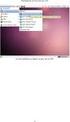 TAOEKR felhő alapú tanúsítvány igénylése Tartalom A dokumentum célja... 2 Tanúsítvány igénylése... 2 Új kérelem beadása... 2 Dokumentumok kezelése... 3 Fiók aktiválása (tanúsítvány igénylés megerősítése)...
TAOEKR felhő alapú tanúsítvány igénylése Tartalom A dokumentum célja... 2 Tanúsítvány igénylése... 2 Új kérelem beadása... 2 Dokumentumok kezelése... 3 Fiók aktiválása (tanúsítvány igénylés megerősítése)...
Tájékoztató e-közmű regisztrációhoz
 Tájékoztató e-közmű regisztrációhoz 1. Jogszabályi háttér Az egységes elektronikus közműnyilvántartásról szóló 324/2013. (VIII. 29.) Korm. rendeletben foglaltak szerint: 4. (1) Az e-közmű üzemeltetéséért,
Tájékoztató e-közmű regisztrációhoz 1. Jogszabályi háttér Az egységes elektronikus közműnyilvántartásról szóló 324/2013. (VIII. 29.) Korm. rendeletben foglaltak szerint: 4. (1) Az e-közmű üzemeltetéséért,
Fontos tudnivalók az Önkiszolgáló Ügyfélportálról Tartalom
 Fontos tudnivalók az Önkiszolgáló Ügyfélportálról Tartalom 1. fejezet: Regisztráció és bejelentkezés az Önkiszolgáló Portálra 2 2. fejezet: Általános információ 4 3. fejezet: Termékregisztráció 5 4. fejezet:
Fontos tudnivalók az Önkiszolgáló Ügyfélportálról Tartalom 1. fejezet: Regisztráció és bejelentkezés az Önkiszolgáló Portálra 2 2. fejezet: Általános információ 4 3. fejezet: Termékregisztráció 5 4. fejezet:
Windows 7. Szolgáltatás aktiválása
 Szolgáltatás aktiválása Windows 7 Az eduroam szolgáltatás igénybevételéhez a SZIE felhasználóknak előbb a https://joker.szie.hu oldalon aktiválniuk kell a szolgáltatást. Ezt a bejelentkezést követően a
Szolgáltatás aktiválása Windows 7 Az eduroam szolgáltatás igénybevételéhez a SZIE felhasználóknak előbb a https://joker.szie.hu oldalon aktiválniuk kell a szolgáltatást. Ezt a bejelentkezést követően a
AZ N-WARE KFT. ÁLTAL ELEKTRONIKUSAN ALÁÍRT PDF DOKUMENTUMOK HITELESSÉGÉNEK ELLENŐRZÉSE VERZIÓ SZÁM: 1.3 KELT: 2012.02.01.
 AZ N-WARE KFT. ÁLTAL ELEKTRONIKUSAN ALÁÍRT PDF DOKUMENTUMOK HITELESSÉGÉNEK ELLENŐRZÉSE VERZIÓ SZÁM: 1.3 KELT: 2012.02.01. Tartalom 1. A dokumentum célja... 3 2. Akiknek segítséget kívánunk nyújtani...
AZ N-WARE KFT. ÁLTAL ELEKTRONIKUSAN ALÁÍRT PDF DOKUMENTUMOK HITELESSÉGÉNEK ELLENŐRZÉSE VERZIÓ SZÁM: 1.3 KELT: 2012.02.01. Tartalom 1. A dokumentum célja... 3 2. Akiknek segítséget kívánunk nyújtani...
Hitelkérelem kitöltési útmutató
 Hitelkérelem kitöltési útmutató Hitelkérelmét a Credinfo hitelnyilvántartó rendszeren keresztül tudja rögzíteni a www.credinfo.hu oldalon keresztül. A bal oldalon történő Ügyfélkapu menüpont alatt szükséges
Hitelkérelem kitöltési útmutató Hitelkérelmét a Credinfo hitelnyilvántartó rendszeren keresztül tudja rögzíteni a www.credinfo.hu oldalon keresztül. A bal oldalon történő Ügyfélkapu menüpont alatt szükséges
Technikai segédlet a Domus elektronikus pályázati rendszer felhasználói részére
 Technikai segédlet a Domus elektronikus pályázati rendszer felhasználói részére A Domus magyarországi ösztöndíj pályázat benyújtása junior pályázók esetén a https://palyazat.mta.hu/domus_junior_2016_osz/,
Technikai segédlet a Domus elektronikus pályázati rendszer felhasználói részére A Domus magyarországi ösztöndíj pályázat benyújtása junior pályázók esetén a https://palyazat.mta.hu/domus_junior_2016_osz/,
TÁJÉKOZTATÓ az OTH Szakrendszeri Információs Rendszerbe (OSZIR) történő regisztráció és belépés menetéről belföldi partner nevében
 TÁJÉKOZTATÓ az OTH Szakrendszeri Információs Rendszerbe (OSZIR) történő regisztráció és belépés menetéről belföldi partner nevében REGISZTRÁCIÓ A regisztrációs felület a bejelentkező ablak jobb alsó sarkában
TÁJÉKOZTATÓ az OTH Szakrendszeri Információs Rendszerbe (OSZIR) történő regisztráció és belépés menetéről belföldi partner nevében REGISZTRÁCIÓ A regisztrációs felület a bejelentkező ablak jobb alsó sarkában
DMS ONE Zrt. Oktatási Portál Felhasználói Segédlet
 DMS ONE Zrt. Oktatási Portál Felhasználói Segédlet Tartalomjegyzék Bejelentkezés és regisztráció... 2 A Portál bemutatása... 4 ASP 2.0 Iratkezelő Szakrendszer kurzus bemutatása... 5 Navigáció a kurzuson
DMS ONE Zrt. Oktatási Portál Felhasználói Segédlet Tartalomjegyzék Bejelentkezés és regisztráció... 2 A Portál bemutatása... 4 ASP 2.0 Iratkezelő Szakrendszer kurzus bemutatása... 5 Navigáció a kurzuson
A folyamat nagy vonalakban
 A folyamat nagy vonalakban Berendezés tulajdonosa regisztrál a rendszerben és rögzíti a hűtőköröket Tulajdonos megbíz egy céget a berendezés jegyzőkönyveinek vezetésével Megbízott cég elfogadja a megbízást,és
A folyamat nagy vonalakban Berendezés tulajdonosa regisztrál a rendszerben és rögzíti a hűtőköröket Tulajdonos megbíz egy céget a berendezés jegyzőkönyveinek vezetésével Megbízott cég elfogadja a megbízást,és
Az Európa a polgárokért programban a projektjavaslatokat elektronikus pályázati űrlap (e-űrlap) használatával kell benyújtani.
 Az elektronikus pályázati űrlap (eform) kitöltése Az Európa a polgárokért programban a projektjavaslatokat elektronikus pályázati űrlap (e-űrlap) használatával kell benyújtani. A papír alapon, postai úton,
Az elektronikus pályázati űrlap (eform) kitöltése Az Európa a polgárokért programban a projektjavaslatokat elektronikus pályázati űrlap (e-űrlap) használatával kell benyújtani. A papír alapon, postai úton,
Útmutató a regisztrációhoz Szállító-Menedzsment Portál
 Útmutató a regisztrációhoz Szállító-Menedzsment Portál 1.0 verzió Utolsó módosítás 2011 augusztus 29. Státus: kész Titoktartási figyelmeztetés: nincs Kiadási információ Kiadja: Deutsche Telekom AG Dreizehnmorgenweg
Útmutató a regisztrációhoz Szállító-Menedzsment Portál 1.0 verzió Utolsó módosítás 2011 augusztus 29. Státus: kész Titoktartási figyelmeztetés: nincs Kiadási információ Kiadja: Deutsche Telekom AG Dreizehnmorgenweg
Vihar 2.0 rendszer Felhasználói kézikönyv
 Vihar 2.0 rendszer Felhasználói kézikönyv Versenyzői funkciók O l d a l 0 21 Tartalomjegyzék Tartalom Tartalomjegyzék... 0 Bevezető... 1 Felhasználói funkciók... 2 Regisztráció... 2 Támogatott böngészők...
Vihar 2.0 rendszer Felhasználói kézikönyv Versenyzői funkciók O l d a l 0 21 Tartalomjegyzék Tartalom Tartalomjegyzék... 0 Bevezető... 1 Felhasználói funkciók... 2 Regisztráció... 2 Támogatott böngészők...
ÚTMUTATÓ A MUSIC DÍJCSOMAG ÉS A MUSIC OPCIÓ MEGRENDELÉSÉHEZ, ILLETVE AKTIVÁLÁSÁHOZ
 ÚTMUTATÓ A MUSIC DÍJCSOMAG ÉS A MUSIC OPCIÓ MEGRENDELÉSÉHEZ, ILLETVE AKTIVÁLÁSÁHOZ A Magyar Telekom által kínált Music díjcsomagok és Music opció hozzáférést biztosítanak a Spotify Premium zeneszolgáltatáshoz,
ÚTMUTATÓ A MUSIC DÍJCSOMAG ÉS A MUSIC OPCIÓ MEGRENDELÉSÉHEZ, ILLETVE AKTIVÁLÁSÁHOZ A Magyar Telekom által kínált Music díjcsomagok és Music opció hozzáférést biztosítanak a Spotify Premium zeneszolgáltatáshoz,
Számla- vagy sztornószámla kiállítás. Copyright Tungsten Corporation plc 2018
 Számla- vagy sztornószámla kiállítás Üdvözlet! Ennek a videónak a célja, hogy bemutassa, milyen egyszerű a számlák és jóváírások feltöltése a Tungsten Network portálon keresztül. Az indításhoz kattintson
Számla- vagy sztornószámla kiállítás Üdvözlet! Ennek a videónak a célja, hogy bemutassa, milyen egyszerű a számlák és jóváírások feltöltése a Tungsten Network portálon keresztül. Az indításhoz kattintson
A folyamat nagy vonalakban
 A folyamat nagy vonalakban Berendezés tulajdonosa regisztrál a rendszerben és rögzíti a hűtőköröket Tulajdonos megbíz egy céget a berendezés jegyzőkönyveinek vezetésével Megbízott cég elfogadja a megbízást,és
A folyamat nagy vonalakban Berendezés tulajdonosa regisztrál a rendszerben és rögzíti a hűtőköröket Tulajdonos megbíz egy céget a berendezés jegyzőkönyveinek vezetésével Megbízott cég elfogadja a megbízást,és
SAP DocuSign Aláírási Útmutató
 SAP DocuSign Aláírási Útmutató Tartalomjegyzék 1. SAP DocuSign Aláírási Útmutató... 2 2. E-mail értesítés fogadása... 2 3. A Dokumentum aláírása... 3 4. További opciók... 4 4.1 Befejezés később... 4 4.2
SAP DocuSign Aláírási Útmutató Tartalomjegyzék 1. SAP DocuSign Aláírási Útmutató... 2 2. E-mail értesítés fogadása... 2 3. A Dokumentum aláírása... 3 4. További opciók... 4 4.1 Befejezés később... 4 4.2
INFORMATIKAI SEGÉDLET AZ ELEKTRONIKUS BEADVÁNYOK BENYÚJTÁSÁHOZ
 INFORMATIKAI SEGÉDLET AZ ELEKTRONIKUS BEADVÁNYOK BENYÚJTÁSÁHOZ Közzétéve: 2019. augusztus 22. Tartalomjegyzék Az Általános Nyomtatványkitöltő Keretprogram (ÁNYK) használatához szükséges feltételek... 2
INFORMATIKAI SEGÉDLET AZ ELEKTRONIKUS BEADVÁNYOK BENYÚJTÁSÁHOZ Közzétéve: 2019. augusztus 22. Tartalomjegyzék Az Általános Nyomtatványkitöltő Keretprogram (ÁNYK) használatához szükséges feltételek... 2
Használati útmutató az Üzleti e-pack kedvezmény igénybevételéhez
 Használati útmutató az Üzleti e-pack kedvezmény igénybevételéhez 1 Az Üzleti e-pack kedvezmény együttes igénybevételi feltételei: elektronikus számlaküldés igénylése (Távszámla, Telemátrix e-számla) számla
Használati útmutató az Üzleti e-pack kedvezmény igénybevételéhez 1 Az Üzleti e-pack kedvezmény együttes igénybevételi feltételei: elektronikus számlaküldés igénylése (Távszámla, Telemátrix e-számla) számla
Technikai segédlet a Domus elektronikus pályázati rendszer felhasználói részére
 Technikai segédlet a Domus elektronikus pályázati rendszer felhasználói részére A benyújtása az élő- és élettelen természettudományok és matematika területén junior pályázók esetén a https://palyazat.mta.hu/domus_junior_tt_2019_osz/,
Technikai segédlet a Domus elektronikus pályázati rendszer felhasználói részére A benyújtása az élő- és élettelen természettudományok és matematika területén junior pályázók esetén a https://palyazat.mta.hu/domus_junior_tt_2019_osz/,
Felhasználói segédlet
 Felhasználói segédlet Debrecen Megyei Jogú Város Önkormányzata által meghirdetett Civil Alapra, Kulturális Alapra, Ifjúságpolitikai Alapra és Sportfeladatokra pályázók részére 2015/04/09/ 1 Cél A pályázók
Felhasználói segédlet Debrecen Megyei Jogú Város Önkormányzata által meghirdetett Civil Alapra, Kulturális Alapra, Ifjúságpolitikai Alapra és Sportfeladatokra pályázók részére 2015/04/09/ 1 Cél A pályázók
A KÉMIAI BIZTONSÁGI SZAKRENDSZER ELÉRÉSE...
 TÁJÉKOZTATÓ az OSZIR Kémiai Biztonsági Szakrendszerben (KBIR) történő veszélyes anyagokkal és keverékekkel végzett tevékenység bejelentéséről sok telephely adattal rendelkező partnerek esetén 1 v 1.0 2015.09.02.
TÁJÉKOZTATÓ az OSZIR Kémiai Biztonsági Szakrendszerben (KBIR) történő veszélyes anyagokkal és keverékekkel végzett tevékenység bejelentéséről sok telephely adattal rendelkező partnerek esetén 1 v 1.0 2015.09.02.
Technikai segédlet a Domus elektronikus pályázati rendszer felhasználói részére
 Technikai segédlet a Domus elektronikus pályázati rendszer felhasználói részére A Domus nemzetközi konferencia-részvétel pályázat benyújtása a https://palyazat.mta.hu/domus_konferenciareszvetel_2018/ weboldalon
Technikai segédlet a Domus elektronikus pályázati rendszer felhasználói részére A Domus nemzetközi konferencia-részvétel pályázat benyújtása a https://palyazat.mta.hu/domus_konferenciareszvetel_2018/ weboldalon
OKTATÓ RÖVID TANULMÁNYÚT KITÖLTÉSI ÚTMUTATÓ
 OKTATÓ RÖVID TANULMÁNYÚT KITÖLTÉSI ÚTMUTATÓ Pályázati jelentkezés Jelentkezés alapjául szolgáló intézmény: legördülő menüsorból lehet kiválasztani, mely intézményhez kapcsolódóan kíván pályázni. Pályázat
OKTATÓ RÖVID TANULMÁNYÚT KITÖLTÉSI ÚTMUTATÓ Pályázati jelentkezés Jelentkezés alapjául szolgáló intézmény: legördülő menüsorból lehet kiválasztani, mely intézményhez kapcsolódóan kíván pályázni. Pályázat
Elektromos gépkocsi vásárlás támogatása Pályázati kiírás kereskedői regisztráció segédlete
 Elektromos gépkocsi vásárlás támogatása Pályázati kiírás kereskedői regisztráció segédlete 1. Pályázati útmutató megtekintése és a szükséges regisztráció elkészítése a pályázati útmutató által említett
Elektromos gépkocsi vásárlás támogatása Pályázati kiírás kereskedői regisztráció segédlete 1. Pályázati útmutató megtekintése és a szükséges regisztráció elkészítése a pályázati útmutató által említett
AZ N-WARE KFT. ÁLTAL ELEKTRONIKUSAN ALÁÍRT PDF DOKUMENTUMOK HITELESSÉGÉNEK ELLENŐRZÉSE VERZIÓ SZÁM: 1.1 KELT:
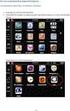 AZ N-WARE KFT. ÁLTAL ELEKTRONIKUSAN ALÁÍRT PDF DOKUMENTUMOK HITELESSÉGÉNEK ELLENŐRZÉSE VERZIÓ SZÁM: 1.1 KELT: 2010.08.18. Tartalom 1. A dokumentum célja... 3 2. Akiknek segítséget kívánunk nyújtani...
AZ N-WARE KFT. ÁLTAL ELEKTRONIKUSAN ALÁÍRT PDF DOKUMENTUMOK HITELESSÉGÉNEK ELLENŐRZÉSE VERZIÓ SZÁM: 1.1 KELT: 2010.08.18. Tartalom 1. A dokumentum célja... 3 2. Akiknek segítséget kívánunk nyújtani...
3TG Brokers Számlanyitás
 3TG Brokers Számlanyitás - Metatrader 4 - 3TG Brokers Számlanyitás - Metatrader 4 - A 3TG Brokersnél mindenki megtalálja azt a számlát, ami leginkább megfelel kereskedési stílusának. Az alábbi segédletben
3TG Brokers Számlanyitás - Metatrader 4 - 3TG Brokers Számlanyitás - Metatrader 4 - A 3TG Brokersnél mindenki megtalálja azt a számlát, ami leginkább megfelel kereskedési stílusának. Az alábbi segédletben
Technikai útmutató pályázatok benyújtásához
 DOKUMENTUM MUNKAANYAG NEM HIVATALOS pályázatok benyújtásához Hogyan készítsünk, töltsünk ki és adjunk le pályázati anyagot az eűrlap (eform) segítségével TARTALOMJEGYZÉK pályázatok benyújtásához... 1 Tartalomjegyzék...
DOKUMENTUM MUNKAANYAG NEM HIVATALOS pályázatok benyújtásához Hogyan készítsünk, töltsünk ki és adjunk le pályázati anyagot az eűrlap (eform) segítségével TARTALOMJEGYZÉK pályázatok benyújtásához... 1 Tartalomjegyzék...
MAGYAR TUDOMÁNYOS AKADÉMIA TITKÁRSÁGA
 MAGYAR TUDOMÁNYOS AKADÉMIA TITKÁRSÁGA K U T A T Á S I PÁ LYÁ Z A T O K F Ő O S Z T Á LY A ÚTMUTATÓ az MTA támogatott kutatócsoportok létesítésére meghirdetett pályázathoz Az MTA támogatott kutatócsoportok
MAGYAR TUDOMÁNYOS AKADÉMIA TITKÁRSÁGA K U T A T Á S I PÁ LYÁ Z A T O K F Ő O S Z T Á LY A ÚTMUTATÓ az MTA támogatott kutatócsoportok létesítésére meghirdetett pályázathoz Az MTA támogatott kutatócsoportok
Guarding Vision Beállítása
 Guarding Vision Beállítása Rögzítő beállítása: 1. Beállítások Hálózat Platform-hozzáférés. 1. Engedélyezze a platform hozzáférést 2. Ha a Server Address mezőben más cím olvasható, az Egyedi (Custom) engedélyezése
Guarding Vision Beállítása Rögzítő beállítása: 1. Beállítások Hálózat Platform-hozzáférés. 1. Engedélyezze a platform hozzáférést 2. Ha a Server Address mezőben más cím olvasható, az Egyedi (Custom) engedélyezése
SZOLGÁLTATÓI NYILVÁNTARTÁSI RENDSZER FELHASZNÁLÓI KÉZIKÖNYV
 SZOLGÁLTATÓI NYILVÁNTARTÁSI RENDSZER FELHASZNÁLÓI KÉZIKÖNYV Felhasználói kézikönyv IX. kötet BEJEGYZÉSEK LEKÉRDEZÉSE Magyar Államkincstár Betekintési jogosultsággal rendelkező felhasználók számára 2014.12.10.
SZOLGÁLTATÓI NYILVÁNTARTÁSI RENDSZER FELHASZNÁLÓI KÉZIKÖNYV Felhasználói kézikönyv IX. kötet BEJEGYZÉSEK LEKÉRDEZÉSE Magyar Államkincstár Betekintési jogosultsággal rendelkező felhasználók számára 2014.12.10.
ÁNTSZ portál regisztráció, felhasználói adatok módosítása, jogosultságok felhasználói leírás [Alcím]
![ÁNTSZ portál regisztráció, felhasználói adatok módosítása, jogosultságok felhasználói leírás [Alcím] ÁNTSZ portál regisztráció, felhasználói adatok módosítása, jogosultságok felhasználói leírás [Alcím]](/thumbs/59/42771194.jpg) ponte.hu Kft. ÁNTSZ portál regisztráció, felhasználói adatok módosítása, jogosultságok felhasználói leírás Kapcsolattartó: Céginformációk: ponte.hu Kft. 1 ponte.hu Kft. 1065 Budapest, Bajcsy-Zsilinszky
ponte.hu Kft. ÁNTSZ portál regisztráció, felhasználói adatok módosítása, jogosultságok felhasználói leírás Kapcsolattartó: Céginformációk: ponte.hu Kft. 1 ponte.hu Kft. 1065 Budapest, Bajcsy-Zsilinszky
Új Nemzedék Központ. EFOP pályázatok online beszámoló felülete. Felhasználói útmutató
 Új Nemzedék Központ EFOP pályázatok online beszámoló felülete Felhasználói útmutató Tartalom 1. Bejelentkezés... 2 1.1. Első bejelentkezés... 2 1.2. Elfelejtett jelszó... 3 2. Saját adatok... 4 3. Dokumentumok...
Új Nemzedék Központ EFOP pályázatok online beszámoló felülete Felhasználói útmutató Tartalom 1. Bejelentkezés... 2 1.1. Első bejelentkezés... 2 1.2. Elfelejtett jelszó... 3 2. Saját adatok... 4 3. Dokumentumok...
E-book export, letöltés, offline olvasási segédlet
 E-book export, letöltés, offline olvasási segédlet Hogyan mentsünk ki oldalakat, fejezeteket az elektronikus könyvekből? 1. Nyissuk meg az Egyetemi Könyvtár weboldalát (www.ek.szte.hu ), és kattintsunk
E-book export, letöltés, offline olvasási segédlet Hogyan mentsünk ki oldalakat, fejezeteket az elektronikus könyvekből? 1. Nyissuk meg az Egyetemi Könyvtár weboldalát (www.ek.szte.hu ), és kattintsunk
SDX Professional 1.0 Telepítési leírás
 SDX Professional 1.0 Telepítési leírás Készült: 2003. július 21. Utolsó módosítás időpontja: 2004. szeptember 22. E-Group Magyarország Rt. Tartalomjegyzék 1. Bevezetés...3 2. Hardver és szoftver követelmények...3
SDX Professional 1.0 Telepítési leírás Készült: 2003. július 21. Utolsó módosítás időpontja: 2004. szeptember 22. E-Group Magyarország Rt. Tartalomjegyzék 1. Bevezetés...3 2. Hardver és szoftver követelmények...3
QualcoMAE jártassági vizsgálatok. Segédlet az Elektronikus ügyintézés használatához
 QualcoMAE jártassági vizsgálatok Segédlet az Elektronikus ügyintézés használatához Első lépések... 2 A jelentkezési lap kitöltése... 6 A minták megérkeztének visszaigazolása... 10 Eredmények rögzítése...
QualcoMAE jártassági vizsgálatok Segédlet az Elektronikus ügyintézés használatához Első lépések... 2 A jelentkezési lap kitöltése... 6 A minták megérkeztének visszaigazolása... 10 Eredmények rögzítése...
Felhasználói Kézikönyv
 Felhasználói Kézikönyv PiacTér - virtuális áru- és szolgáltatás bemutató tér 2017. 07. 21. Tartalom 1. REGISZTRÁCIÓ... 2 2. BEJELENTKEZÉS... 8 3. TERMÉKEK MEGTEKINTÉSE... 9 4. SZOLGÁLTATÁSOK MEGTEKINTÉSE...
Felhasználói Kézikönyv PiacTér - virtuális áru- és szolgáltatás bemutató tér 2017. 07. 21. Tartalom 1. REGISZTRÁCIÓ... 2 2. BEJELENTKEZÉS... 8 3. TERMÉKEK MEGTEKINTÉSE... 9 4. SZOLGÁLTATÁSOK MEGTEKINTÉSE...
Tagi nyilatkozat elektronikus aláírás folyamata MicroSigner alkalmazás használatával
 Tagi nyilatkozat elektronikus aláírás folyamata MicroSigner alkalmazás használatával A Magyar Szénhidrogén Készletező Szövetség 2016. december 1-jével bevezette a MicroSigner alkalmazás használatával történő
Tagi nyilatkozat elektronikus aláírás folyamata MicroSigner alkalmazás használatával A Magyar Szénhidrogén Készletező Szövetség 2016. december 1-jével bevezette a MicroSigner alkalmazás használatával történő
Taninform KIR kapcsolat
 Taninform KIR kapcsolat Cél A Taninform KIR adatkapcsolat célja, hogy a mindkét rendszerben megtalálható és tárolt, iskolai adminisztrációval kapcsolatos alapadatokat az intézmények könnyen szinkronban
Taninform KIR kapcsolat Cél A Taninform KIR adatkapcsolat célja, hogy a mindkét rendszerben megtalálható és tárolt, iskolai adminisztrációval kapcsolatos alapadatokat az intézmények könnyen szinkronban
Beváltói folyamat HGCS/2017. Felhasználói Útmutató
 Beváltói folyamat HGCS/2017 Felhasználói Útmutató A HGCS/2017 alprogram keretében jóváhagyott regisztrációval rendelkező kereskedők a https://hgcs2017.nfsi.hu/ pályázati portálon, ügyfélkapus azonosítást
Beváltói folyamat HGCS/2017 Felhasználói Útmutató A HGCS/2017 alprogram keretében jóváhagyott regisztrációval rendelkező kereskedők a https://hgcs2017.nfsi.hu/ pályázati portálon, ügyfélkapus azonosítást
1 Felhasználói útmutató. HUNG-2019 Pályázati adatlap kitöltő felület
 1 Felhasználói útmutató HUNG-2019 Pályázati adatlap kitöltő felület Tartalom A pályázati felület elérhetősége:... 2 Regisztráció... 2 Bejelentkezés... 3 Új pályázat felvétele... 3 Pályázó alapadatai...
1 Felhasználói útmutató HUNG-2019 Pályázati adatlap kitöltő felület Tartalom A pályázati felület elérhetősége:... 2 Regisztráció... 2 Bejelentkezés... 3 Új pályázat felvétele... 3 Pályázó alapadatai...
Hiteles Elektronikus Postafiók
 NISZ Nemzeti Infokommunikációs Szolgáltató Zrt. H-1081 Budapest, Csokonai utca 3. Hiteles Elektronikus Postafiók Tárhely adminisztráció 2018.05.07. v.1.2. TARTALOMJEGYZÉK 1. BEVEZETÉS... 3 2. BEJELENTKEZÉS
NISZ Nemzeti Infokommunikációs Szolgáltató Zrt. H-1081 Budapest, Csokonai utca 3. Hiteles Elektronikus Postafiók Tárhely adminisztráció 2018.05.07. v.1.2. TARTALOMJEGYZÉK 1. BEVEZETÉS... 3 2. BEJELENTKEZÉS
Útmutató szivárgásvizsgálat-köteles berendezéseket érintő csoportos műveletekhez
 Útmutató szivárgásvizsgálat-köteles berendezéseket érintő csoportos műveletekhez A szivárgásvizsgálat-köteles berendezéseket érintő csoportos műveletek lehetővé teszik a berendezéstulajdonosok, üzemeltetők
Útmutató szivárgásvizsgálat-köteles berendezéseket érintő csoportos műveletekhez A szivárgásvizsgálat-köteles berendezéseket érintő csoportos műveletek lehetővé teszik a berendezéstulajdonosok, üzemeltetők
Felhasználói Kézikönyv
 GINOP-5.1.2-15-2016-0001 PiacTárs Kiemelt projekt a társadalmi vállalkozások ösztönzésére a fenntartható és versenyképes szociális gazdaság érdekében Felhasználói Kézikönyv PiacTér 2017. Tartalom 1.REGISZTRÁCIÓ...
GINOP-5.1.2-15-2016-0001 PiacTárs Kiemelt projekt a társadalmi vállalkozások ösztönzésére a fenntartható és versenyképes szociális gazdaság érdekében Felhasználói Kézikönyv PiacTér 2017. Tartalom 1.REGISZTRÁCIÓ...
OTPdirekt Internet Banking. Használati útmutató
 OTPdirekt Internet Banking Használati útmutató 1 Tartalom I. OTPdirekt Internet Banking : Azonosítási lépések I.1. Azonosítás OTP Bank Románia által kibocsátott bankkártya segítségével...3 I.2. Azonosítás
OTPdirekt Internet Banking Használati útmutató 1 Tartalom I. OTPdirekt Internet Banking : Azonosítási lépések I.1. Azonosítás OTP Bank Románia által kibocsátott bankkártya segítségével...3 I.2. Azonosítás
